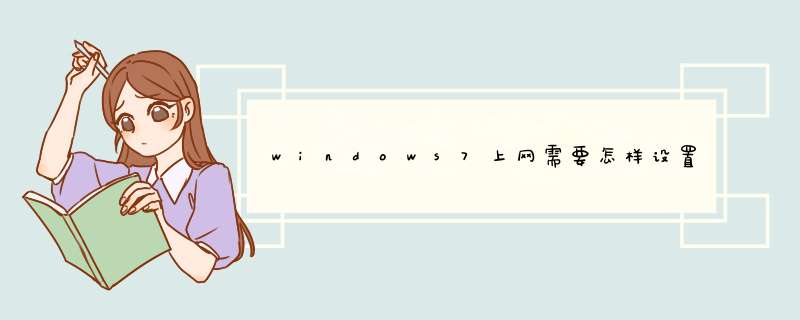
1.Win7系统下找到任务栏左下角的开始菜单键入cmd,搜索到命令符号符并鼠标右键选择选择“以管理员身份运行”,在d出的用户控制窗口中单击“是”打开命令符号符。
2. windows7无线wifi设置必须要启动“虚拟Wifi网卡”模式。在打开的命令符号符窗口中输入以下命令:netsh wlan set hostednetwork mode=allow ssid=(无线网络名称) key=(密码) 。
3. 接着启用“Internet连接共享(ICS)”。打开“网络连接”窗口,右键单击已连接到Internet的网络连接,选择“属性”,找到“共享”这个选项,选中其中的复选框,并选择允许其共享Internet的网络连接。
*** 作完成之后我们可以看到提供共享的网卡其图标上会显示出现“已共享”标志,这样就表示虚拟无线网络已经开通成功。
4. 然后我们需要开启windows无线wifi。 同样的,我们需要在命令提示符中输入一段命令。命令如下:netsh wlan start hostednetwork,当出现已启动承载网络这个提示后,说明Windows 无线wifi已经启动成功。
到这里windows7无线wifi设置已经大致完成了,我们可以使用个人手机进行wifi搜索,看看是否能够找到你设置的无线网络。如果能搜到说明你前面的设置没有问题,因为我们使用的是虚拟网络,不能使用同一个IP地址,所以需要对IP地址进行一定的修改,我们打开internet协议找到,internet(TCP/IPv4或IPv6)协议并打开,将您的IP稍作修改。我这里IP修改为192.168.2.3,网关修改为192.168.2.1。您可以根据您的个人喜好进行修改,只要不跟电脑宽带连接的IP地址相同即可。
现在我们再次通过手机连接wifi就能上网了,windows7无线wifi设置相对比较复杂,需要有一定的耐心和电脑基础知识。
无线连接:首先你得有个路由器。1、需要创建无线网络链接,进入桌面左下角处的Win7开始菜单,点击“控制面板”
2、点击“网络和Internet”
3、接下来打开“网络和共享中心”,这里是Win7电脑联网所必须用到的功能,不管是连接无线网络还是宽带网络都需要打开此功能进行设置。这里还有快捷键,只需要点击桌面右下角的像窗口的快捷键就可以打开。
4、点击“设置新的连接或网络”
5、选择“连接到Internet6、win7会自动搜索到相应的的无线网络,点其中信号最好的网络“连接”后输入密码,如果该wifi没有设置密码。直接连接就可以上网了。“无线连接”指允许用户建立远距离无线连接的全球语音和数据网络,也包括为近距离无线连接进行优化的红外线技术及射频技术。
具体 *** 作方法如下:
1、创建无线网络链接,进入桌面左下角处的Win7开始菜单,点击“控制面板”。
2、然后点击“网络和Internet”
3、接下来打开“网络和共享中心”,这里是Win7电脑联网所必须用到的功能,不管是连接无线网络还是宽带网络都需要打开此功能进行设置。这里还有快捷键,只需要点击桌面右下角的像窗口的快捷键就可以打开。
4、点击“设置新的连接或网络”
5、win7会自动搜索到相应的的无线网络,点其中信号最好的网络“连接”后输入密码,如果该wifi没有设置密码。直接连接就可以上网了。
拓展资料:
Wi-Fi是一种允许电子设备连接到一个无线局域网(WLAN)的技术,通常使用2.4G UHF或5G SHF ISM 射频频段。连接到无线局域网通常是有密码保护的;但也可是开放的,这样就允许任何在WLAN范围内的设备可以连接上。Wi-Fi是一个无线网络通信技术的品牌,由Wi-Fi联盟所持有。目的是改善基于IEEE 802.11标准的无线网路产品之间的互通性。有人把使用IEEE 802.11系列协议的局域网就称为无线保真。甚至把Wi-Fi等同于无线网际网路(Wi-Fi是WLAN的重要组成部分)。
关于"Wi-Fi”这个缩写词的发音,根据英文标准韦伯斯特词典的读音注释,标准发音为/ˈwaɪ.faɪ/因为Wi-Fi这个单词是两个单词组成的,所以书写形式最好为WI-FI,这样也就不存在所谓专家所说的读音问题,同理有HI-FI(/haɪ.faɪ/)。
欢迎分享,转载请注明来源:内存溢出

 微信扫一扫
微信扫一扫
 支付宝扫一扫
支付宝扫一扫
评论列表(0条)